TMS エージェントのトラブルシューティング手順
内容
概要
このドキュメントでは、Cisco Jabber Video for TelePresence、Cisco TelePresence Movi、Cisco Jabber for iPad などのデバイスやソフト クライアントを Cisco Video Communication Server(VCS)に登録するときにプロビジョニングできるレガシー ツールである、Cisco TelePresence Management Suite(TMS)エージェントに関する一般的な問題について説明します。
前提条件
要件
システムについての推奨要件
- Cisco TMS を実行していること
- 1 つ以上の Cisco TelePresence Movi オプション キーを使用していること(別途購入)
- 1 つ以上の Cisco VCS Control アプライアンスを使用していること
- Cisco VCS デバイス プロビジョニング オプション キーを使用していること(シスコの担当者から入手できる無料のキー)
コンポーネント
このドキュメントの情報は、次のソフトウェアとハードウェアのバージョンに基づいています。
- Cisco TMS バージョン 12.6.X または 13.X
- ソフトウェア バージョン X6 または X7 を実行する Cisco VCS Control アプライアンス
このドキュメントの情報は、特定のラボ環境にあるデバイスに基づいて作成されました。このドキュメントで使用するすべてのデバイスは、初期(デフォルト)設定の状態から起動しています。対象のネットワークが実稼働中である場合には、どのようなコマンドについても、その潜在的な影響について確実に理解しておく必要があります。
単一の VCS 上で TMS エージェントを有効化するときに表示されるエラー メッセージ
このセクションでは、Cisco TMS エージェントが単一の VCS Control アプライアンスで有効になっているときに発生する問題について説明します。
「Unable to connect to the Remote TMS agent(リモート TMS エージェントに接続できません)」
Cisco TMS エージェントを単一の VCS Control アプライアンスで有効にすると、このエラー メッセージが表示されます。
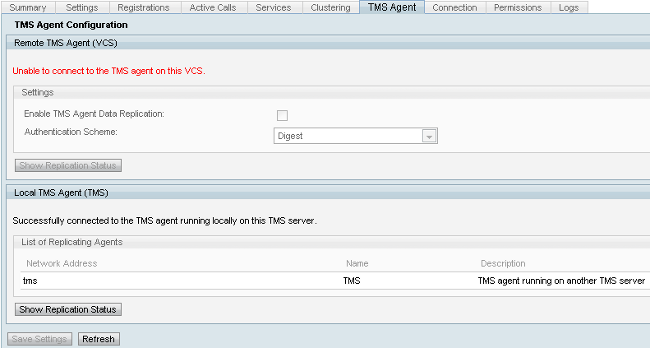
この問題が発生したら、ドメイン ネーム システム(DNS)のホスト名が VCS の [Connection] タブで指定されていることを検証します。DNS が正しく設定されていないと、TMS サーバが正しくリモート TMS エージェントに接続できません。詳細については、このドキュメントの「確認が必要な DNS 項目」の項を参照してください。
また、デバイス プロビジョニング キーがインストールされていることも検証します。インストールされている場合は、VCS Control アプライアンスを再起動します。
「Failed to enable TMS agent data replication(TMS エージェントのデータ レプリケーションの有効化に失敗しました)」
「Failed to enable TMS agent data replication(TMS エージェントのデータ レプリケーションの有効化に失敗しました)」というメッセージをアクティビティ ステータス ページ(次の画像を参照)から受信し、その失敗の理由を説明するエラーがない場合は、次のセクションで説明する手順を実行してください。失敗の発生原因がある場合は、このドキュメントに記載されているその他の一般的なエラーを確認してください。
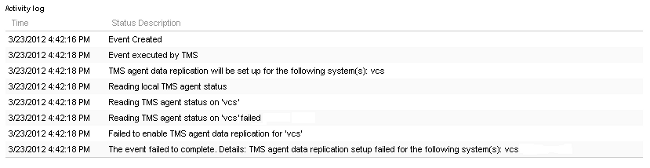
VCS 上での TMS エージェント データベースの再構築
VCS Control アプライアンスで TMS Agent データベースを再構築するには、TMS のレプリケーションを無効にしてから、TMS エージェント データベースを再インストールします。
TMS 上でのレプリケーションの無効化
TMS 上のレプリケーションを無効にするには、次の手順を実行します。
- TMS システムのナビゲータ ページから、[VCS] をクリックします。
- [TMS Agent] タブに移動し、各 VCS の [Replication] チェックボックスがオフになっていることを検証します。
- [Activity Status] ページに [Complete] が表示されるまで待ちます(このプロセスには数分かかります)。
VCS 上での TMS エージェント データベースの再インストール
VCS Control アプライアンスに TMS エージェント データベースを再インストールするには、次の手順を実行します。
- セキュア シェル(SSH)経由で各 VCS ピアに root としてログインします。
- 各 VCS について tmsagent_destroy_and_purge_data と入力します。
- 免責条項を読み、[Y] を押します。
- [OK] が表示されてプロセスが完了するまで、これらの手順を繰り返します。
前の手順が 3 回失敗した場合は、次のコマンドを順番に入力します。
- /etc/init.d/S77provisioning stop
- /etc/init.d/S76opends stop
- /etc/init.d/S76opends uninstall
- /etc/init.d/S76opends start
- /etc/init.d/S77provisioning start
上記のコマンドの入力後もプロセスが失敗した場合は、デバイス プロビジョニング キーを削除し(キーの値を記録すること)、2 ~ 5 分間待機します。VCS Control アプライアンスを再起動し、デバイス プロビジョニング キーを追加してから、さらに 2 ~ 5 分間待機します。その後に、[OK] が表示されてプロセスの完了を目視で確認できるように、tmsagent_destroy_and_purge_data コマンドを入力します。これで、レプリケーションを有効化できるようになります。
ディレクトリ サービスが実行されない
ディレクトリ サービスが実行されているかどうかを示すアラームが VCS に表示された場合は、VCS を再起動します。アラームが解消されない場合は、このドキュメントの「VCS 上での TMS エージェント データベースの再構築」に記載されているプロセスを実行します。
VCS が複製エージェント リストに表示されない
VCS は、プロビジョニング データが TMS エージェントで正常にレプリケーションされるまで、レプリケーション エージェントのリストに表示されません。[TMS Agent] タブ([Systems] > [Navigator])に、次のエラー メッセージが表示される場合があります。

このエラー メッセージが表示された場合は、次の手順を実行します。
- 2 ~ 5 分間待機した後、更新します。
- レプリケーションを無効にしてから有効にします。
- まだエラーが発生する場合は、TMS がこれらのポートで VCS と通信できることを確認します。

ポート 8989 は、すべてのレプリケーション パートナー間で使用されるレプリケーション ポートです。つまり、このポートはネットワークの各 TMS と VCS の間で開いている必要があります。このポート上で通信されるトラフィックは暗号化されています。
レプリケーションを有効化するときに表示される DNS のエラー メッセージ
「Unable to enable replication for 'vcs'」というエラーメッセージが表示された場合、VCS上のTMSホスト名のDNSルックアップがTMS IPアドレスと一致しません。Failed to enable TMS agent data replication for 'vcs'エラーメッセージが表示された場合VCSのレプリケーションセットアップが失敗しました。
DNS 項目の検証
TMS にリモート デスクトップ接続します。コマンド プロンプトを開き、[TMS Agent Settings] ページの下部に表示されるネットワーク アドレスに一致する完全修飾ドメイン名(FQDN)の nslookup コマンドを実行します(nslookup TANDBERG-MS.tandberg.com など)。 [Administrative Tools] > [Configuration] > に移動し、[Settings] ページを表示します。
TMS が冗長設定されている場合は、TMS ごとに解決可能な前方参照レコードが必要です。このレコードは Microsoft Windows ボックスの物理ホスト名と一致する必要はありません。ただし、異なるホスト名またはIPアドレスに複数の正引き参照または逆引き参照が割り当てられている場合は、DNS参照が失敗する可能性があります。TMSの正引きレコードが作成された後は、問題になりません。
リモート TMS エージェントからのローカル TMS エージェントの復元
リモート TMS エージェントからローカル TMS エージェントを復元するには、次の手順を実行します。
- VCS 上での TMS エージェントのレプリケーションを停止するには、このドキュメントの「VCS 上での TMS エージェント データベースの再構築」のセクションで説明されている手順を実行します。
- [Maintenance] > [Backup] と移動して VCS ページを復元し、[Create TMS Agent backup file] ボタンをクリックします。このファイルは tar.gz 形式で保存されます。
- 7-Zip で tar.gz ファイルを開き、次の場所に到達するまでフォルダをクリックします。

- ファイルを分かり易い場所に展開します。
- ファイルを選択して右クリックし、[Compressed (zipped) folder] をクリックします。
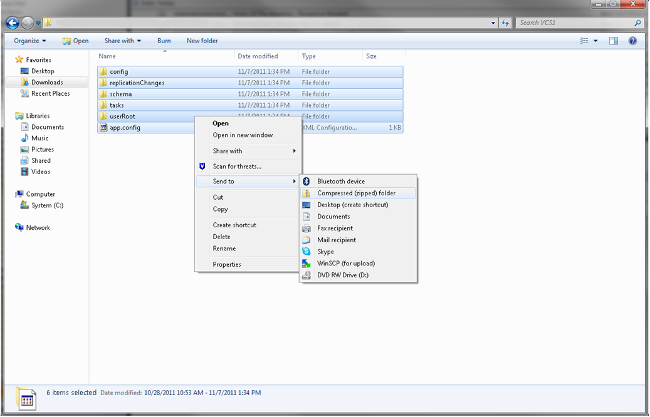
- zip フォルダを作成したらこれをダブルクリックして、ファイル内のすべてのフォルダが表示されることを検証します。
- フォルダの名前を次のように変更します。TMSAgentBackup.<year><month><day><time>(たとえば、TMSAgentBackup.201011071300 など)
- すべてのデバイスのレプリケーションが無効になっていることを検証します。これには、TMS 冗長設定内の TMS エージェント間のレプリケーションも対象に入ります。
- [Administrative Tools] > [Configuration] > [TMS Agent Settings] に移動し、[Replicating Agents] リストをクリアします。
- TMS にリモート デスクトップ接続し、[TMS Agent Settings] ページでバックアップ ディレクトリを検索します。
- バックアップ ディレクトリに新しい zip フォルダ(前の手順で作成したもの)をコピーします。
- 新しいファイルをドロップダウン メニューに追加するには、次のように [TMS Agent Settings] ページを更新します。
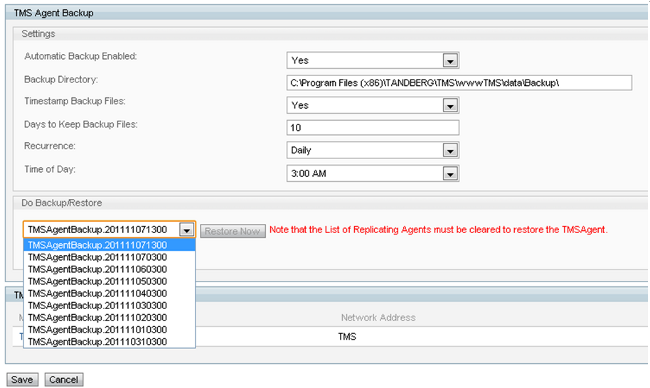
- [Restore Now] ボタンをクリックします。
- TMS エージェントのデータが正常に復元されたら、ローカル TMS エージェントで TMS エージェント診断を実行します。
- プロビジョニング ディレクトリに移動し、設定およびユーザが予定どおりに表示されていることを検証します。
- VCS 上でレプリケーションを有効化します。
ローカル TMS エージェント データベースのインデックスの手動による再構築
TMS バージョン 13.1 以降を実行しており、ローカル TMS エージェントの診断を実行中に [Fix] ボタンをクリックした後インデックス エラーが表示された場合は、次の手順を実行します。
- TMS にリモート デスクトップ接続します。
- [Start] > [Run] と移動し、%OPENDS_HOME%\bat と入力します。
- control-panel.bat というファイルを開き、Lightweight Directory Access Protocol(LDAP)の設定パスワード(デフォルトは TANDBERG)を使用してログインします。 次のように表示されます。
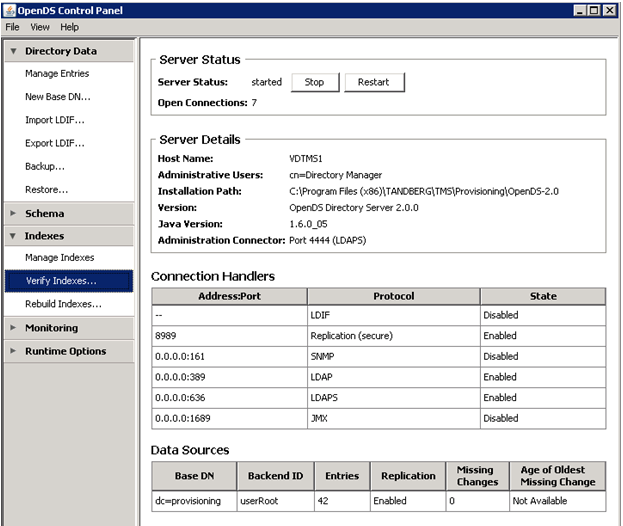
- [Verify Indexes] をクリックすると、次のような画面が表示されます。
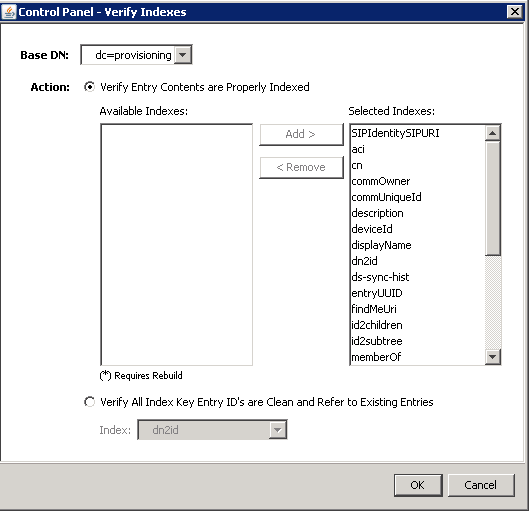
- [Available Indexes] をすべて選択し、[Add >] ボタンをクリックします。
- 終了したら、これらの手順を繰り返します。ただし、[OpenDS Control Panel] ページでは [Rebuild Indexes] をクリックします(手順 4)。
高遅延環境での TMS エージェントの有効化
VCS 上でレプリケーションを有効化する場合、TMS エージェントがすべてのレプリケーション ピアに対して適切に稼働してレプリケーションするために許容されている最大ラウンドトリップ遅延は 300 ミリ秒です。レプリケーション ピアは TMS エージェントが実行しているデバイスです(TMS や VCS など)。レプリケーション ピア間のラウンドトリップ遅延が 200 ミリ秒を超えると、レプリケーションの際にインフラストラクチャで問題が発生する可能性があります。
ネットワークの遅延が大きい場合、レプリケーションを有効にすると問題が発生する可能性が高くなります。有効化を試行すると、次の 3 つの結果のいずれかになります。
- レプリケーションが正常に行われる。
- TMS エージェントの初期化メソッドの実行前にエラーが発生する。
- TMS エージェントの初期化メソッドの実行後にエラーが発生する。
上記の 2 つのエラーをトラブルシューティングするには、次の手順を実行します。
- レプリケーションの処理中に [Activity Status] ページで [Enable TMS agent data replication for system(s) event] をクリックして、レプリケーションの進行状況を追跡します。
- 処理が終了したら、ページを更新します。
- 処理の [Initialize TMS agent on VCS Name] の部分の前にエラーが表示された場合は、VCS の OpenDS データベースを再構築する必要があります。
- 処理の [Initialize TMS agent on VCS Name] の部分の後にエラーが表示された場合は、[TMS Agent diagnostics] ページで VCS に対して TMS エージェント診断を実行します。
- 主に緑色のチェックマークが表示されたら、Cisco Jabber/Movi クライアントをテストして、これらがログインできるかどうかを検証します。
TMS 上での TMS エージェント データベース パスワードのリセット
[TMS Agent Settings] ページで TMS エージェントのパスワードを設定しているときに、不明なエラーが発生する場合、次に示す手順を実行すると、ディレクトリ マネージャのパスワードをデフォルトの TANDBERG にリセットできます。すべてのデバイス上のレプリケーション(TMS 冗長設定内の TMS エージェント間のレプリケーションも対象)を無効にしたら、次の処理を実行します。
- コマンド プロンプトを開きます。
- OpenDS-2.0\bat ディレクトリへ移動します(cd %OPENDS_HOME%\bat)。
- encode-password.bat -s SSHA512 -c TANDBERG > C:\ENCPASSWORD.txt コマンドを入力します。
- TMSAgent Windows サービスを停止します。これによって OpenDS Windows サービスも停止します。
- %OPENDS_HOME%\config\config.ldif という名前のファイルを開きます。
- 次のセクションを見つけます。
dn: cn=Directory Manager,cn=Root DNs,cn=config
objectClass: person
objectClass: organizationalPerson
objectClass: inetOrgPerson
objectClass: top
objectClass: ds-cfg-root-dn-user
userPassword: {SSHA512}KFfaERuBiOesVUg/mf7EB4xqq5eOOPFDuVBiZCPaBetrgN92rwbe
JTPiPZ+I3ferqN8D4UgnA5jIBLRbrtUFT9Jld/vN85dg - userPassword 文字列を、ENCPASSWORD.TXT ファイルに記述されている文字列に置き換えます(引用符は付けません)。
- 次のディレクトリにある app.config ファイルを削除するか、ファイル名を変更します。TANDBERG\TMS\wwwTMS\Data\TMSAgent\app.config
- TMSAgent Windows サービスを開始します。これによって約 1 分後に、OpenDS Windows サービスも開始します。
- TMS ポータルで、[Administrative Tools] > [TMS Agent Settings] を選択します。
- 各パスワード フィールドの値を TANDBERG に変更します。
- 処理が終了したら TMSAgent Windows サービスを停止します。これによって OpenDS Windows サービスも停止します。
- 次のディレクトリにある app.config ファイルを削除するか、ファイル名を変更します。TANDBERG\TMS\wwwTMS\Data\TMSAgent\app.config
- TMSAgent Windows サービスを再起動します。これによって OpenDS Windows サービスも再起動します。
TMSAgent Windows サービスと OpenDS Windows サービスが有効かどうかを検証する別の方法として、[Windows Task Manager] を開き、[Processes] タブを選択して、実行中の java.exe プロセスが 2 つあるかどうかを確認します。最初のプロセスはすぐに開始します。2 番目のインスタンスは、開始するまで 1 ~ 2 分かかる場合があります。これは、サービスが実行されても、正常に実行されるとは保証されないことを意味します。

レプリケーション ステータスの確認
VCS のレプリケーション ステータスを確認すれば、複製に関する問題を容易に特定できます。ステータスを確認するには、TMS で [Systems] -> [Navigato] に移動し、VCS を選択します。[TMS Agent] タブをクリックし、[Show replication status] ボタンをクリックします。
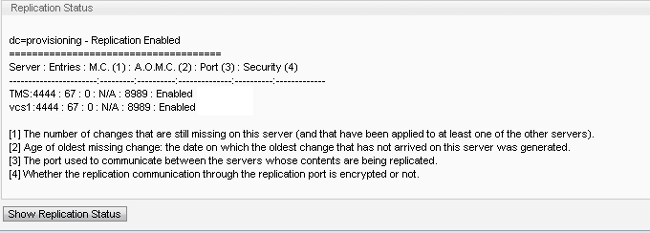
関連情報
更新履歴
| 改定 | 発行日 | コメント |
|---|---|---|
1.0 |
27-Mar-2014 |
初版 |
 フィードバック
フィードバック